Jos omistat Beetel -reitittimen ja haluat tehdä siitä turvallisemman ja määritä se haluamallasi tavalla, olet oikeassa paikassa. Tämä artikkeli opastaa sinua Beetel -reitittimen sisäänkirjautumisvaiheiden läpi ja selittää mistä aloittaa, kun haluat kiinnittää reitittimen ja verkon .
Valmistautuminen on puolet työstä, ennen kuin yrität kirjautua Beetel -reitittimen järjestelmänvalvojan hallintapaneeliin, on hyvä tietää seuraava.
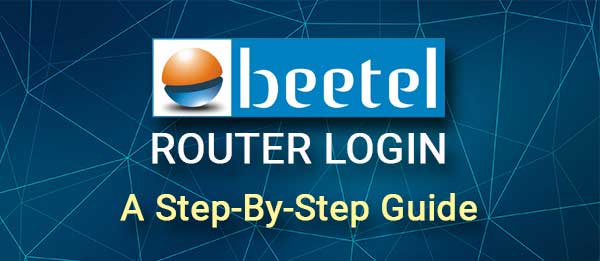
Mitä tarvitset:
Ensinnäkin tarvitset laitteen yhteyden muodostamiseen verkkoon ja käyttämään sitä pääsemään reitittimen asetuksiin . Se voi olla tietokone, tabletti tai älypuhelin.
Seuraava tärkein asia on kytkeä kyseinen laite verkkoosi. Jos et voi muodostaa yhteyttä verkkoon, reitittimen kirjautumisprosessi epäonnistuu . Siksi joko kytke laite reitittimeen verkkokaapelin avulla tai kytke WiFi -laitteen kautta langattoman salasanan avulla.
Ja lopuksi tarvitset Beetel -reitittimen järjestelmänvalvojan kirjautumistiedot. Näihin kuuluvat reitittimien IP -osoite ja järjestelmänvalvojan käyttäjänimi ja salasana. Jos et tiedä näitä kirjautumistietoja, voit tarkistaa käyttöohjeen, etsi reitittimeltä tarra, jossa nämä kirjautumistiedot on tulostettu tai käytä alla olevia.
Kun olet varmistanut, että sinulla on kaikki juuri mainitsemamme asiat, loput Beetel -reitittimen kirjautumisprosessista on melko yksinkertainen ja sen tulisi olla valmis noin minuutissa.
Mitkä ovat Beetel -reitittimen oletustiedot?
Nämä ovat Beetel -reitittimen kirjautumistiedot oletus. Jos ne eivät kuitenkaan toimi jostain syystä, suosittelemme vertaamalla niitä juuri mainitsemamme etiketissä.
Oletus Beetel -reitittimen IP -osoite: 192.168.1.1
Oletus Beetelin järjestelmänvalvojan käyttäjätunnus: Järjestelmänvalvoja
Oletus Beetelin järjestelmänvalvojan salasana: Salasana
Beetel-reititin askel askeleelta
Nyt kun sinulla on kaikki valmis, pääset pääsemään Beetel -reitittimen asetuksiin.
Vaihe 1 - Tarkista, onko laite kytkettynä
Olemme maininneet tämän avainaskeleena kirjautumisprosessissa, ja sen tärkeyden vuoksi meidän on mainittava se uudelleen. Syynä tähän on, että jos laite ei ole kytketty, sinulla ei ole mahdollisuutta kirjautua sisään. Vain verkkoa osat voivat käyttää reitittimen asetuksia . Jos olet tarkistanut tämän ja laite on kytketty, jatka.
Vaihe 2 - Käynnistä selain laitteessa
Laitteessa on jo asennettu verkkoselain, joten sinun on nyt tehtävä vain avata laite ja käynnistää selain.
Kaikki tänään käyttämämme selain on tarpeeksi hyvä. Valitse joka päivä, jota käytät, sillä ei ole väliä onko kyse Google Chrome, Opera, Mozilla Firefox vai joku muu. Ainoa asia huolehtia tässä vaiheessa on varmistaa, että selain on päivitetty äskettäin. Joissakin tapauksissa selaimen vanhemmalla versiolla voi olla ongelmia reitittimien järjestelmänvalvojan hallintapaneelissa . Joten päivittääksesi tämän.
Vaihe 3 - Syötä Beetel IP selainten URL -BAR -palkkiin
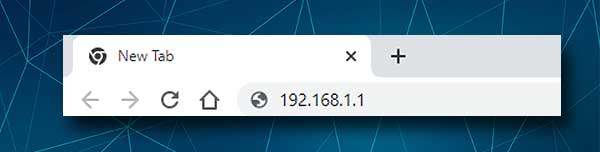
Beetelin oletus IP on 19.168.1.1. Kirjoita tämä IP URL -palkkiin. Paina Enter -painiketta, kun teet niin, ja jos sinulta pyydetään järjestelmänvalvojan käyttäjänimi ja salasana, IP on oikea. Mutta jos reitittimen kirjautumissivu ei tule näkyviin, tarkista seuraava:
- Oletko kirjoittanut IP: n oikein? Tyhjennä IP ja toista vaihe 3 uudelleen.
- Onko 192.168.1.1 Oikea IP -osoite? Löydät IP: n helposti yksin. Olemme kirjoittaneet yksityiskohtaisen oppaan reitittimen IP: n löytämisestä eri laitteista .
Reitittimen kirjautumissivun pitäisi näkyä nyt.
Vaihe 4 - Syötä Beetel Admin Kirjautumistiedot
Nyt sinun on annettava Beetelin järjestelmänvalvojan sisäänkirjautumistiedot reitittimen kirjautumissivulle. Käyttäjätunnus on järjestelmänvalvoja , salasana on salasana , joten kirjoita nämä kirjautumistiedot huolellisesti vaadittaviin kenttiin.
Nämä ovat tapaushaluisia, joten kiinnitä huomiota, kun kirjoitat niitä. Ja myös meidän on sanottava, että jos tiedät, että olet jo muuttanut järjestelmänvalvojan kirjautumistiedot, käytät mukautettuja tietoja päästäksesi Beetel -reitittimen asetuksiin.
Napsauta kirjautumispainiketta nyt ja sinun pitäisi nähdä Beetel -tilasivu.
Vaihe 5 -Voit hallita Beetel -reititintä nyt
Ja se on käytännössä se. Vain muutamassa vaiheessa sinulla on nyt täysi hallinta reitittimen asetuksista ja verkostasi. Kaikki on hyvin järjestetty ja löydät asetuksesi helposti. Jos et ole liian varma tekemässä joitain muutoksia, suosittelemme ensin reitittimen kokoonpanon tukemista.
Suositeltu lukeminen:
- Kuinka saada Internetiä matkustamisen aikana? (Parhaat tavat saada Internetiä matkustamisen aikana)
- Tietokone ei voi löytää Wi-Fi: tä, mutta puhelin voi (parhaat ratkaisut)
- Kuinka löytää Wi-Fi IM: n salasana, johon on kytketty? (Näytä tallennetut Wi-Fi-salasanat)
- Löydätkö täydellisen sijainnin langattomalle reitittimelle: yläkerrassa tai alakerrassa?
Kuinka muuttaa Beetel WiFi -nimi ja salasana?
Nyt yksi asetuksista, joita useimmat ihmiset haluavat tietää, miten muuttaa, on langaton verkon nimi ja salasana . Näin löydät nämä asetukset ja tehdä tarvittavat muutokset.
1. Kirjaudu sisään Beetel -reitittimen asetuksiin, kuten yllä selitetään.
2. Napsauta ylävalikon asetusta ja napsauta sitten WLAN -sovellusta vasemmalla olevassa valikossa.
3. Napsauta Vasemmanpuoleisessa valikossa ja Wireless Basic Asetukset -sivulla näkyy BASIC .
4. Etsi SSID -kenttä ja kirjoita uusi langaton verkon nimi sinne, jos haluat muuttaa sitä.
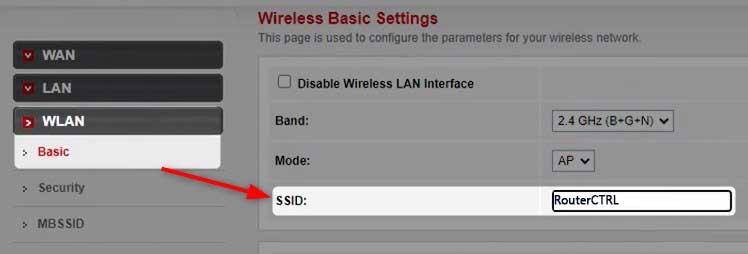
5. Napsauta Käytä muutoksia ja näet viestin, jossa sanotaan, että WLAN käynnistyy uudelleen. Odota, että se valmistuu.
6. Napsauta nyt vasemmanpuoleisen valikon suojausta .

7. Valitse salaus WPA2 (TKIP/AES)
8. Aseta WPA-todennustila henkilökohtaiseksi (esijakattu avain)
9. Syötä uusi WiFi-salasana esijakattuun avainkenttään .
10. Napsauta Käytä muutoksia . WLAN käynnistyy uudelleen.
Sinut irrotetaan, jos olet kytketty laitteesi langattoman yhteyden avulla. Jos näin tapahtuu, kytke laite uudelleen ja päivitä WiFi -salasana muille käyttämillesi langattomille laitteille.
Viimeiset sanat
Toivomme, että olemme auttaneet sinua pääsemään Beetel -reitittimen asetuksiin. Kuten huomaat, jos olet hyvin valmistautunut, kirjautumisprosessi voidaan suorittaa melko nopeasti. Ja sitten WiFi -nimen ja salasanan muuttaminen on vasta alkua. On olemassa paljon muita vaihtoehtoja, jotka voit ottaa käyttöön tai poistaa käytöstä tai muuttaa, mikä tekee kotiverkostasi turvassa ei -toivotulta pääsystä ja väärinkäytöksistä . Jos haluat oppia lisää näistä muista vaihtoehdoista, voit lukea tämän artikkelin langattoman verkon salaamisesta. Nauttia!
